Dell Storage SC - Versturen via SupportAssist en Secure Console inschakelen
Summary: Hier leest u hoe u de geïntegreerde SupportAssist op SC apparaten van Dell (voorheen Compellent) kunt installeren en hoe u de Secure Console activeert.
This article applies to
This article does not apply to
This article is not tied to any specific product.
Not all product versions are identified in this article.
Instructions
Samenvatting
In dit artikel leest u hoe u diagnostische data verstuurt via SupportAssist (oudere versies hebben de naam Phone Home) in Dell Storage Manager (DSM) en hoe u de Secure Console inschakelt en opnieuw opstart zodat de technische support van Dell EMC op afstand de geavanceerde probleemoplossing kan uitvoeren.Voor communicatie tussen de Dell SupportAssist-functies en de Secure Console moeten bepaalde uitgaande poorten in uw firewall worden geopend zoals beschreven in het document: SC Storage Customer Notification: Network requirements to enable Dell SupportAssist and Secure Console with Storage Center (Klantmelding SC Storage: Netwerkvereisten voor het inschakelen van Dell SupportAssist en Secure Console bij Storage Center).
Inhoudsopgave
- Ondersteunde systemen
- Open de tool Dell Storage Manager of Enterprise Manager rechtstreeks op Storage Center of Data Collector
- Upload de logbestanden van SupportAssist
- Secure Console
1. Ondersteunde systemen
Alle momenteel ondersteunde modellen uit de Dell Storage SC-serie.
2. Open de tool Dell Storage Manager of Enterprise Manager rechtstreeks op Storage Center of Data Collector:

3. Upload de logbestanden van SupportAssist
- Selecteer Summary (Samenvatting) en klik op Send Support Assist Data Now (SupportAssist-data nu versturen):
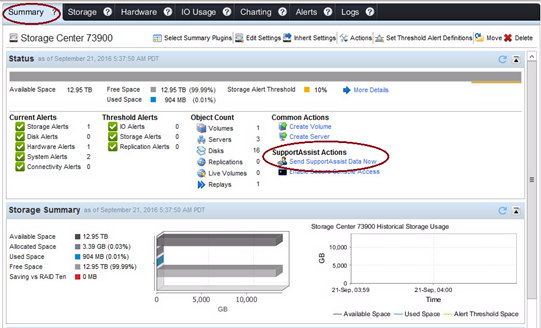
- Selecteer geen extra opties en klik op OK:
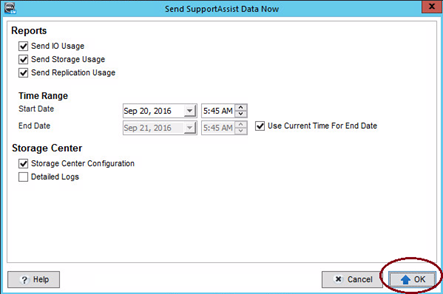
- De logboeken worden in de achtergrond verzonden naar Dell servers. U kunt het volgende scherm sluiten (het proces gaat op de achtergrond verder).
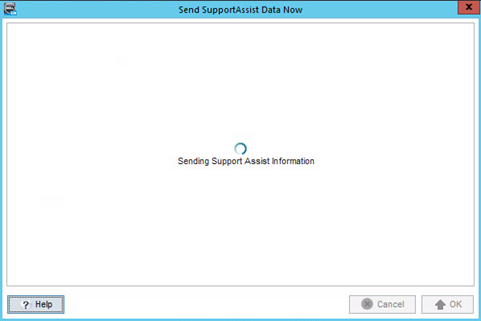
4. Secure Console:
- Start de Secure Console opnieuw op zodat de technische support van Dell EMC op afstand opdrachten voor geavanceerde probleemoplossing kan uitvoeren. Selecteer Summary (Samenvatting) en klik vervolgens op Enable Secure Console Access (Toegang tot Secure Console inschakelen).
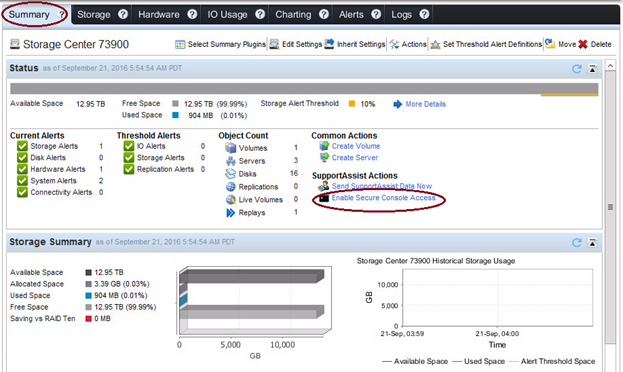
- Klik op Restart Service (Service opnieuw opstarten):
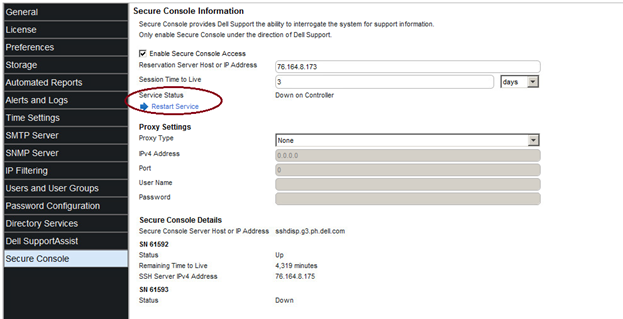
 Indien nodig, selecteer Enable Secure Console Access (Toegang tot Secure Console inschakelen), pas de configuraties toe en klik op Restart Service (Service opnieuw opstarten), zoals aangegeven in de afbeelding hierboven. Nadat u klaar bent, neemt u contact op met uw supportanalist van Dell EMC.
Indien nodig, selecteer Enable Secure Console Access (Toegang tot Secure Console inschakelen), pas de configuraties toe en klik op Restart Service (Service opnieuw opstarten), zoals aangegeven in de afbeelding hierboven. Nadat u klaar bent, neemt u contact op met uw supportanalist van Dell EMC.
Affected Products
Entry Level & Midrange, Compellent (SC, SCv & FS Series), Dell Compellent SC200, Dell Compellent SC220, Dell Compellent SC4020, Dell Storage SC8000, Dell Compellent Series 40Article Properties
Article Number: 000114471
Article Type: How To
Last Modified: 21 Feb 2021
Version: 4
Find answers to your questions from other Dell users
Support Services
Check if your device is covered by Support Services.